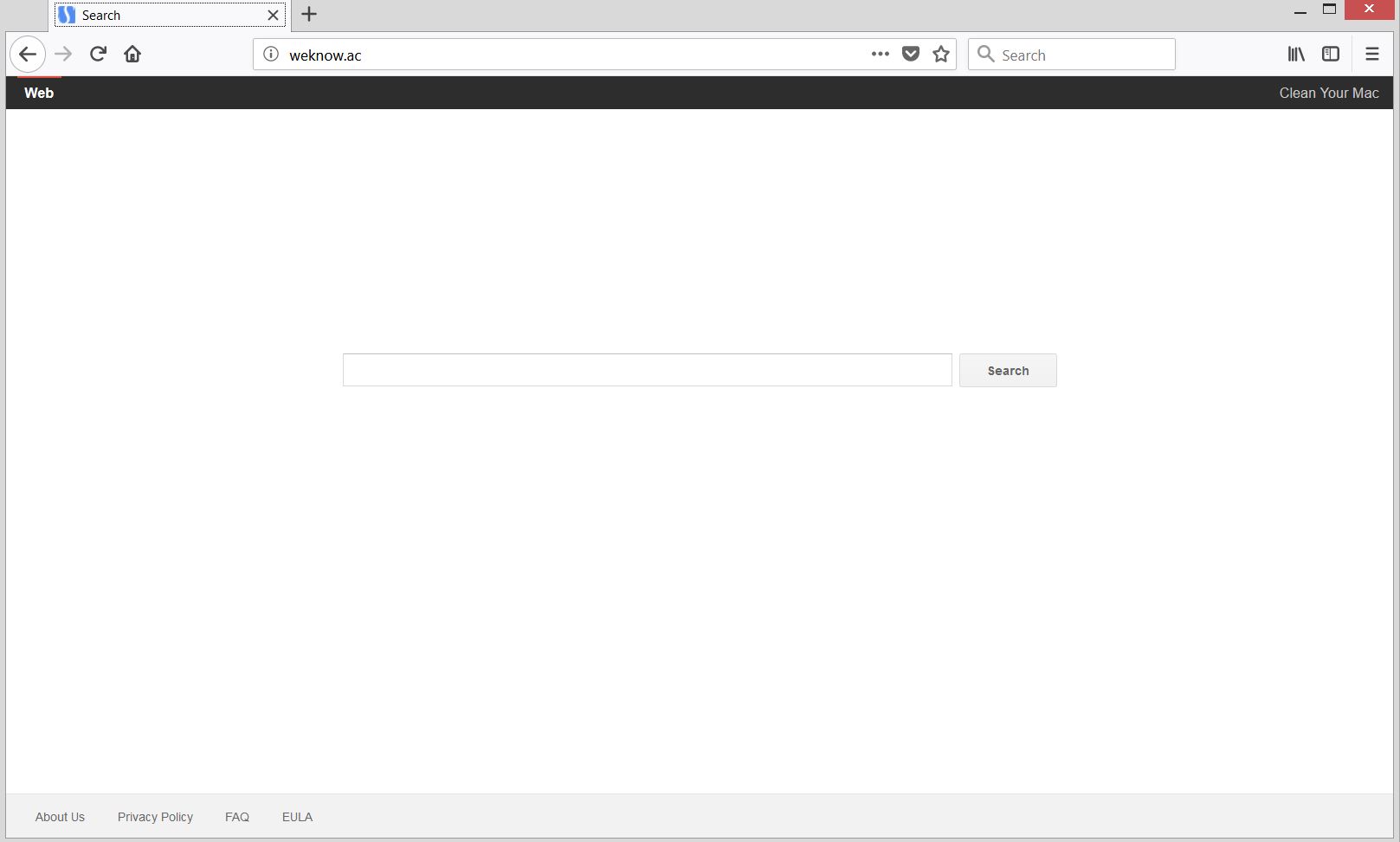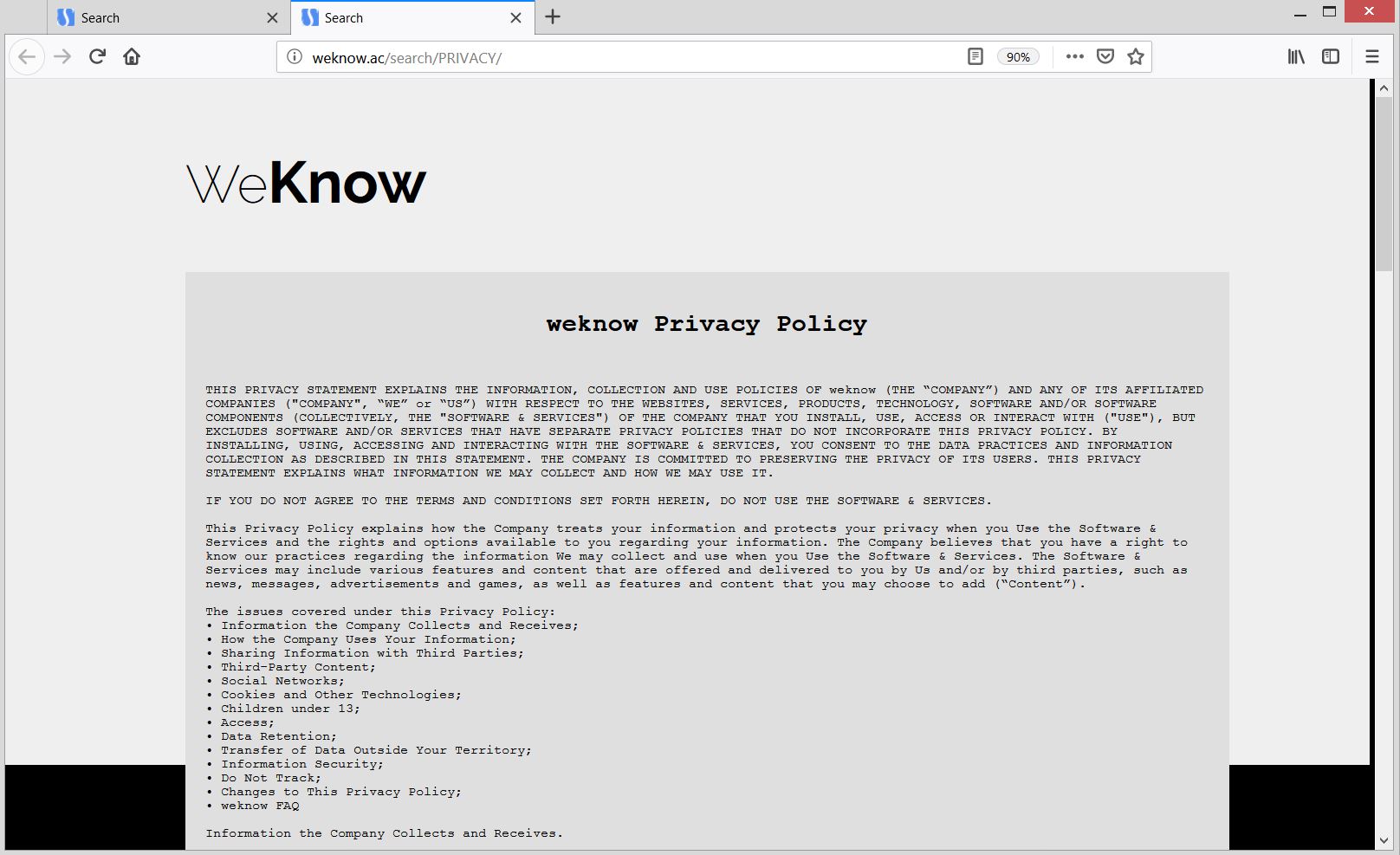Was ist Weknow.ac Virus
Update Juli 2020! Was ist Weknow.ac Virus ? Was bedeutet Weknow.ac Virus tun? Wie wird man von Weknow.ac Virus auf Mac los ?
Dieser Artikel gibt Einblick auf das, was Weknow.ac Entführer ist und warum es besser ist, aus dem betroffenen Browser und das System entfernt werden. Die Entfernung dieser lästigen Website könnte mit Hilfe von mehreren Schritten realisiert werden, die am Ende des Artikels aufgeführt sind.
Weknow.ac Mac
Weknow.ac ist eine Website, die fragwürdigen Suchdienst bereitstellt. Es könnte Ihren Browser-Startseite ändern, neue Registerkarte und Standard-Suchmaschine ohne Ihre ausdrückliche Zustimmung. Nach diesen Änderungen, die Hauptseite Weknow.ac beginnt, um jedes Mal, wenn Sie den betroffenen Browser angezeigt öffnen. Seine aufdringliche Verhalten ist eines der Zeichen, die beweisen, dass es ein typisches Browser-Hijacker ist. Da Sie durch die Nutzung der Dienste dieser schlecht gesicherten Website viel riskieren, ist es ratsam, es so schnell wie möglich aus dem betroffenen Mac zu entfernen.

Threat Zusammenfassung
| Name | weknow.ac |
| Art | Browser Hijacker, Potenitally unerwünschtes Programm (PUP) |
| kurze Beschreibung | Schlecht gesicherte Website, die für die Erlaubnis, ohne zu fragen, Haupt-Browser-Einstellungen verändert. Hijacking Hauptbrowsereinstellungen, um seine trügerische Dienste zu schieben. |
| Symptome | Wenn Sie einen betroffenen Browser eingeben sehen Sie die Hauptseite dieser Entführer auf der Startseite. Jede neue Registerkarte sowie die Standard-Suchmaschine auch weknow.ac laden konfiguriert werden könnte |
| Verteilungsmethode | Freeware-Installationen, Gebündelte Pakete, Infizierte Webseiten |
| Detection Tool |
Überprüfen Sie, ob Ihr System von Malware betroffen ist
Combireiniger
Malware Removal Tool
|
Benutzererfahrung | Abonnieren Sie unseren Forum zu Besprechen weknow.ac. |
Weknow.ac Virus - Update Juli 2020
Ein Mac-User hatten folgenden Bericht zu erstatten Apple-Gemeinschaft Foren bezüglich:
Reuben_Hood
Benutzerlevel: Ebene 1
(53 Punkte)
Apple-MusicSpeciality Niveau von zehn: 0
Frage: Q:
Entfernen “weknow.ac” Malware in Chrome?iMac (Retina 5K, 27-Zoll, Spät 2015), 3.3 GHz Intel Core i5, 16 GB 1867 MHz DDR3, 1.7 TB frei - Running High Sierra 10.13.6 (17G65). Aus einer Vielzahl von Gründen, Chrome ist mein Standard-Browser, und Google ist meine Standard-Suchmaschine und Homepage. Während des Surfens 2 Tage mit Chrome vor, Ich machte den idiotischen Fehler Klick auf einen Download-Popup-Flash und sofort Anzeichen einer Infektion durch diese Malware bemerkt. Der Haupt nur spürbare Effekt ist, dass meine Homepage, Registerkarte Option, und Suchmaschinen im Chrome-Browser jetzt standardmäßig auf diesem fremden “weknow.ac” Suchmaschine, die Ergebnisse werden sehr verschieden von Google. Ich habe versucht, drei lange Telefon Fehlerbehebung Sitzungen mit Apple-Hilfe, einschließlich das Herunterladen und das Scannen mit Malwarebytes, das las meinen Computer als “sauber.” Auch andere Abhilfemaßnahmen verfolgt Ich habe in anderen Websites vorgeschlagen gesehen. (Zwar gibt es nur wenige, dass viel spezifisch mit Chrome auf dem Mac.) Uninstalled Chrome-Anwendung, einschließlich Wegwerfen alle seine Unterstützung Ordner von Bibliothek. Jedoch, der Bug hält noch kommt zurück. Die “gut” Nachricht ist, dass Safari (bisher) zeigt kein Zeichen des Befalls - so ich das als meinen einzigen Browser bin mit. Jedoch, Ich will nicht meine (noch relativ neu) iMac geht durch den Rest seines Lebens mit diesen fremden Wesen in seinen Innereien tickt. Kann mir jemand eine dauerhaftere Lösung für mein Problem hier empfehlen? Gibt es ein Drittanbieter-Malware-Entfernung Produkt, das sowohl effektiv und vertrauenswürdig ist? Vielen Dank im Voraus für jede Hilfe.
In anderen Berichten wurde auch festgestellt, dass es den Opfern schwer gefallen ist, Weknow.ac von ihren Geräten zu entfernen:
So entfernen Sie den Virus weknow.ac
Mein Mac Book ist mit dem Virus weknow.ac infiziert. Wie kann dieser Virus entfernt werden??MacBook, Mac OS X (10.6.8)
Gepostet am Sep. 13, 2018 10:19 AM
Antworten
maulikbhatt11
Benutzerlevel:Ebene 1
Frage:Q:
Ich möchte die Malware weknow.ac entfernen
Wie kann ich die Malware weknow.ac entfernen? ? Ich habe kein Profil unter den Systemeinstellungen, wie in einem der Threads erläutert. Kann mir jemand bei diesem Problem helfen??Vielen Dank im Voraus.
sriya.ajjarapu
Benutzerlevel:Ebene 1
(4 Punkte)
macOSSpeciality Ebene von zehn: 0
Frage:Q:
Jedes Mal, wenn ich einen neuen Tab öffne, wird ein Popup-Fenster angezeigt, das wir kennen
Jedes Mal, wenn ich einen neuen Tab öffne, wird ein anderer Tab mit weknow.ac geöffnet, der zum Mac Keeper weiterleitet. Kann mir bitte jemand einen Weg nennen, dies loszuwerden?.Gepostet am Sep. 11, 2019 8:37 AM
Es scheint, dass die weknow.ac “Virus” ändert sich eine Gruppe von Chrome-Richtlinien mit der Idee, eine neue Standard-Homepage und neue Registerkarte zu setzen, sowie die Einstellungen des Browsers ändern. Nach a Diskussion, Sie können Ihre aktuellen Chrome-Richtlinien sehen, indem Sie Chrom://Politik/ in der URL-Leiste. Falls Sie sich betroffen, Sie sollten die Änderungen Ihrer Richtlinien zu bemerken, sofort in der Lage.
Die Beratung hier ist die Befehlszeile zu verwenden, zu löschen oder die betroffenen Richtlinien ändern durch die Öffnung “Terminal” und Kopieren jeder der folgenden Einträge unterhalb:
defaults write com.google.Chrome HomepageIsNewTabPage -bool falsch
defaults write com.google.Chrome NewTabPageLocation -string “https://www.google.com/”
defaults write com.google.Chrome HomepageLocation -string “https://www.google.com/”
Standardeinstellungen löschen com.google.Chrome DefaultSearchProviderSearchURL
Standardeinstellungen löschen com.google.Chrome DefaultSearchProviderNewTabURL
Standardeinstellungen löschen com.google.Chrome DefaultSearchProviderName
Nachdem Sie diesen Schritt abgeschlossen haben, Starten Sie Ihren Browser. Sie können zusätzliche Anweisungen am Ende dieses Artikels finden.

Weknow.ac Virus - Update 2019
Weknow.ac hat weiter verbreitet und bietet nun mehrere verschiedene Versionen seiner PUP-Domains. Einer dieser Domänen vor kurzem festgestellt wird aufgerufen Wir kennen uns und setzt die gleiche verdächtige Webseite als Startseite. wenn diese Option aktiviert, die andere Seite hat sich auch aufgrund einer schieren Mangel an Sicherheit für die Nutzer geradezu gefährlich erwiesen.
Bisher, die Weknow.ac Familie hat von unerwünschten Programmen fortgesetzt Computer auf verschiedene Betriebssysteme und Web-Browser beeinflussen. Das Programm wurde vor kurzem berichtet von Sicherheitsexperten, deren Kunden Weknow.ac Probleme erfahren. Diese Berichte zeigen viele Bedrohungen erkannt werden, nachdem einige Zeit mit den Weknow.us oder Weknow.ac Entführer ausgegeben Opfer Maschinen installiert. Neben ths, die Weknow.ac kann nicht nur Macs Ziel, aber das Programm auch greift stark Web-Browser als auch. Die wichtigsten Browsern Opfer Weknow.ac gefallen so weit berichtet worden, die folgenden sein:
- Safari.
- Chrom.
- Mozilla Firefox.
- Opera-Browser.
Weiter, die weknow.ac ist eine Software,, was hat das Hauptziel auf dem Mac so lange wie möglich zu bleiben hartnäckig, macht es diese Entfernung schwerer. So erreichen Sie das Ende Ziel, Weknow.ac schafft Systemeinstellungen „Profil“, das eine Menge Ihres Browsers Standardeinstellungen ändert und das Browser kann sogar Adresse Standard-Proxy oder VPN ändern. Diese Bedrohung einer Software ist so invasiv, dass selbst wenn Sie verwenden, um Ihr URL-Feld etwas eingeben, Sie erhalten Umleitungen zum weknow.ac Seite.
Eine weitere Analyse der Weknow.ac hat gezeigt, dass es zu einer Familie von Adware Viren gehören können, bekannt als CrossRider Anzeigen. Dieser W32 bewusst wurde zuerst erkannt zurück in 2015 und ist sehr aktiv, seit. Außerdem, die Adware kann auch Ihr Computersystem mit den folgenden Anzeigen überflutet:
- Weiterleitungen.
- Pop-ups.
- Animierte Anzeigen mit Medien.
- Hervorgehoben Textanzeigen.
- banner-Werbung.
- Ad-unterstützten Suchergebnisse.
Die Hauptidee ist für die CrossRider Adware in Kombination mit der Hoax-Suchseite zu arbeiten Weknow.ac zu erhalten, um Ihnen eine verdächtige Website zu besuchen, wo Sie vielleicht in Download ausgetrickst werden oder sich mit einem anderen unerwünschtes Programm oder einem Virus infiziert.
Trotzdem Benutzer haben auf Foren mitgeteilt, dass sie ihre Einstellungen und Profile für User Library Verzeichnisse von Chrome und Safari-Browser entfernt, das Virus wurde noch gefährlich gemeldet bleiben.

Weknow.ac – Vertriebswege
Oft Entführer mal Browser wie Weknow.ac finden ihren Weg Mac-Geräte zum Ziel, indem ein Teil der Software-Bundles zu sein. Es gibt verschiedene angeblich nützliche kostenlose Drittanbieter-Anwendungen über das Web zur Verfügung, die in ihren Installateure potenziell unerwünschte Programme verfügen über. Und es ist nicht so einfach, das Vorhandensein von Extras zu offenbaren, weil der Zweck all diesen Anwendungen ist, dass Sie dazu verleiten, hinzugefügt apps Installation ohne ihre Anwesenheit zu bemerken. So sind die Informationen über diese Extras ist in der Regel gut versteckt. Die Mehrheit der Online-Nutzer halten nur auf die Schaltfläche Weiter klicken, bis die Schaltfläche Fertig stellen wird angezeigt, wenn neu heruntergeladenen Anwendungen zu installieren. Und das ist, wie die Magie mit Weknow.ac Entführer geschieht.
Die jüngsten Fälle von infizierten Benutzer feststellen, dass Rogue-Anwendungen wie [wplinkpreview url =”https://sensorstechforum.com/adware-crossrider-win32-35-removal-guide/”]CrossRider zuerst gesichtet zurück in 2015 ebenso gut wie [wplinkpreview url =”https://sensorstechforum.com/remove-fake-flash-player-update-mac/”]Gefälschte Adobe Flash Player Updates wurden für die Verbreitung von Weknow.ac Browser-Hijacker genutzt. Diese fiesen apps könnte wiederum sein auf gefälschte Download-Seiten veröffentlicht, Seiten mit Umleitung Anzeigen verknüpft, P2P-Netzwerke und andere Kanäle von bösartigen Dateien.
Um zu verhindern, solche unerwünschten Folgen Sie sollten immer die erweiterte wählen oder benutzerdefinierte Installation Einstellungen. Bevor Sie eine neue App auf Ihrem Mac installieren, sollten Sie sorgfältig die Details in diesen Schritten aufgeführt lesen, wie die Informationen, die Sie über das Vorhandensein von zusätzlichen Anwendungen informieren können, die standardmäßig installiert werden, wenn Sie ihre Installation nicht deaktivieren.
Der Erbauer des Programm ist bekannt, die Vorlieben von Mac-Betriebssystemen sowie die von gängigen Web-Browsern zu attackieren wie:
- Safari
- Chrom
- Mozilla Firefox
- Opera-Browser

Weknow.ac – Mehr über sie
Weknow.ac auf die Veränderungen aufgrund wird als Browser-Hijacker klassifiziert, die auf dem System nach dem Start auftreten. Tatsächlich, ihre Tätigkeit am ehesten unterstützt durch ein unerwünschtes Programm dass hat es geschafft, Sie dazu verleiten, ihre Installation auf Ihrem Mac ermöglicht.
Wenn dieses Programm zum ersten Mal auf dem Gerät startet leitet sie mehrere Änderungen, die in der Regel wesentlich Browser-Einstellungen beeinflussen. Nach Änderungen der Hoax Suchmaschine Weknow.ac wird die Lage, jedes Mal angezeigt, während Sie im Internet surfen. Seine verein Hauptseite könnte als Startseite laden, neue Registerkarte, während seine täuschend Suchmaschine als Standard ein gesetzt werden kann. Da alle Änderungen auf dem Hintergrund geschehen sein, das Sie möglicherweise nicht bewusst von ihnen, bis Sie Ihren bevorzugten Browser öffnen und die Hauptseite der Entführer sehen:
Um die Präsenz noch persistent das unerwünschte Programm zu machen, die mit Weknow.ac Entführer könnte ein Konfigurationsprofil im Browser erstellen und verschiedene Einstellungen durch steuern. Dies, im Gegenzug, könnte einer der Gründe sein, warum Sie nicht die Browsereinstellungen beheben und schließlich von diesen lästigen Entführern loswerden.
Zusätzlich, das Vorhandensein dieses Browser-Hijacker auf Ihrem Mac kann der Grund sein, warum Sie eine erhöhte Anzahl von lästigen Online-Anzeigen zu sehen, einschließlich, aber nicht beschränkt auf Pop-ups, Pop-Unders, Banner, in-Text-Links und Bilder im Browser. Dies kann in träge Browser-Leistung und regelmäßigen Abstürzen von laufenden Anwendungen führt.
Was mehr einige der erzeugten Anzeigen können Sie die Sicherheit Ihres Mac gefährden sowie Ihre Privatsphäre. Da der Hauptzweck Autoren Weknow.ac der ist Einnahmen, sie könnten die Sicherheit der beförderten Seiten überspringen Überprüfung. Infolge, einige Anzeigen durch ihre gefälschte Produkt erzeugt wird, kann man schlecht gesichert landen oder sogar Web-Seiten beschädigt.

Weknow.ac - Datenschutz
Als wir zuerst in der Datenschutz-Bestimmungen von Weknow.ac bemerkten wir, dass es ganz dasselbe von der einen von einem anderen bösen Entführer vorgesehen ist genannt [wplinkpreview url =”https://sensorstechforum.com/remove-chumsearch-com-effectively/”]Chumsearch.com. Offenbar, Diese gefälschten Websites werden von den gleichen Leuten verwaltet.
Wie die Informationen durch diese Entführer gesammelt, es wird festgestellt, sowohl persönlich als auch nicht persönlich identifizierbar sein.
Informationen, die zu dieser Politik gemäß gesammelt werden können,:
- Ihr Gerät, Apps, Art, Name und Version von Betriebssystem und andere Software, die Sie haben
- Internetprotokoll (IP) Anschrift, E-Mail-Addresse
- Anonyme Benutzerkennungen, Gerät configs und Kennungen, Werbung ID
- Ihre Nutzung und Interaktionen der Website und Dienstleistungen
- Ihre Web-Seite besucht und die Inhalte, die Sie sehen,
- Ihre Suchanfragen und die Uhrzeit und das Datum Ihrer Recherchen
- Ihre Interaktionen in sozialen Netzwerken
- Dein Name, Name der Firma, Geburtsdatum und Geschlecht
- Ihre Privat- oder Geschäftsadresse, Lage, Telefon- und Faxnummern
Weiter, die Politik besagt, dass die unbeabsichtigte Sammlung von E-Mail-Adressen, Sozialversicherungsnummern, Kreditkartennummern, und Login-Informationen nicht ausgeschlossen.
Durch die Nutzung der Website und Dienstleistungen von Weknow.ac Sie erteilen Genehmigung für all diese Informationen gesammelt werden. Alle Informationen können an Dritte weitergegeben werden.

Entfernen Weknow.ac Browser Hijacker
Um zu entfernen Weknow.ac Entführer zusammen mit allen dazugehörigen Dateien, die sein Erscheinungsbild im Browser aktivieren, Sie sollten mehrere Entfernungsschritte abzuschließen. Im Leitfaden unten finden Sie alle Entfernungsschritte in ihrer genauen Reihenfolge finden. Sie könnten zwischen manueller und automatischer Entnahme Ansätze wählen. Um die gegenwärtigen unerwünschte Programme vollständig loszuwerden und stärkt die Sicherheit des Geräts empfehlen wir Sie, die Schritte zu kombinieren. Haben Sie daran, dass Dateien im Zusammenhang mit diesen Entführern installiert ist, kann mit Namen erkannt wird anders als Weknow.ac.
Falls Sie weitere Fragen oder benötigen Sie zusätzliche Hilfe bei der Entfernungsprozess, zögern Sie nicht, einen Kommentar oder kontaktieren Sie uns unter unserer E-Mail verlassen.
Schritte zur Vorbereitung vor dem Entfernen:
Vor dem Starten Sie die folgenden Schritte folgen, darauf hingewiesen werden, dass Sie sollten zunächst die folgenden Vorbereitungen tun:
- Sichern Sie Ihre Dateien, falls das Schlimmste passiert.
- Achten Sie darauf, ein Gerät mit dieser Anleitung auf standy haben.
- Bewaffnen Sie sich mit Geduld.
- 1. Suchen Sie nach Mac-Malware
- 2. Deinstallieren Sie riskante Apps
- 3. Bereinigen Sie Ihre Browser
Schritt 1: Scan for and remove weknow.ac files from your Mac
Wenn Sie mit Problemen konfrontiert, auf Ihrem Mac als Folge unerwünschten Skripte und Programme wie weknow.ac, der empfohlene Weg, um die Bedrohung zu beseitigen ist durch ein Anti-Malware-Programm. SpyHunter für Mac bietet erweiterte Sicherheitsfunktionen sowie andere Module, die die Sicherheit Ihres Mac verbessern und ihn in Zukunft schützen.

Schnelle und einfache Anleitung zum Entfernen von Mac-Malware-Videos
Bonusschritt: So machen Sie Ihren Mac schneller?
Mac-Rechner unterhalten wahrscheinlich das schnellste Betriebssystem auf dem Markt. Noch, Macs werden manchmal langsam und träge. Die folgende Videoanleitung untersucht alle möglichen Probleme, die dazu führen können, dass Ihr Mac langsamer als gewöhnlich ist, sowie alle Schritte, die Ihnen helfen können, Ihren Mac zu beschleunigen.
Schritt 2: Deinstallieren Sie weknow.ac und entfernen Sie die zugehörigen Dateien und Objekte
1. hit the ⇧ + ⌘ + U Tasten zum Öffnen von Dienstprogrammen. Eine andere Möglichkeit besteht darin, auf „Los“ zu klicken und dann auf „Dienstprogramme“ zu klicken., wie das Bild unten zeigt:

2. Suchen Sie den Aktivitätsmonitor und doppelklicken Sie darauf:

3. Im Activity Monitor sucht verdächtige Prozesse, gehören, oder in Verbindung mit weknow.ac:


4. Klicken Sie auf die "Gehen" Taste erneut, aber diesmal wählen Sie Anwendungen. Eine andere Möglichkeit ist mit den ⇧+⌘+A Tasten.
5. Im Menü Anwendungen, sucht jede verdächtige App oder eine App mit einem Namen, ähnlich oder identisch mit weknow.ac. Wenn Sie es finden, Klicken Sie mit der rechten Maustaste auf die App und wählen Sie "In den Papierkorb verschieben".

6. Wählen Accounts, Danach klicken Sie auf die Login Artikel Vorliebe. Ihr Mac zeigt Ihnen dann eine Liste der Elemente, die automatisch gestartet werden, wenn Sie sich einloggen. Geben Sie für verdächtige Apps identisch oder ähnlich weknow.ac. Aktivieren Sie die App, deren automatische Ausführung Sie beenden möchten, und wählen Sie dann auf aus Minus („-“) Symbol, um es zu verstecken.
7. Entfernen Sie alle verbleibenden Dateien, die möglicherweise mit dieser Bedrohung zusammenhängen, manuell, indem Sie die folgenden Teilschritte ausführen:
- Gehe zu Finder.
- In der Suchleiste den Namen der Anwendung, die Sie entfernen möchten,.
- Oberhalb der Suchleiste ändern, um die zwei Drop-Down-Menüs "Systemdateien" und "Sind inklusive" so dass Sie alle Dateien im Zusammenhang mit der Anwendung sehen können, das Sie entfernen möchten. Beachten Sie, dass einige der Dateien nicht in der App in Beziehung gesetzt werden kann, so sehr vorsichtig sein, welche Dateien Sie löschen.
- Wenn alle Dateien sind verwandte, halte das ⌘ + A Tasten, um sie auszuwählen und fahren sie dann zu "Müll".
Für den Fall, können Sie nicht entfernen weknow.ac über Schritt 1 über:
Für den Fall, können Sie nicht die Virus-Dateien und Objekten in Ihren Anwendungen oder an anderen Orten finden wir oben gezeigt haben, Sie können in den Bibliotheken Ihres Mac für sie manuell suchen. Doch bevor dies zu tun, bitte den Disclaimer unten lesen:
1. Klicke auf "Gehen" und dann "Gehe zum Ordner" wie gezeigt unter:

2. Eintippen "/Library / LauchAgents /" und klicke auf Ok:

3. Löschen Sie alle den Virus-Dateien, die ähnliche oder die gleichen Namen wie weknow.ac haben. Wenn Sie glauben, dass es keine solche Datei, lösche nichts.

Sie können die gleiche Prozedur mit den folgenden anderen Bibliothek Verzeichnisse wiederholen:
→ ~ / Library / Launchagents
/Library / LaunchDaemons
Spitze: ~ ist es absichtlich, denn es führt mehr LaunchAgents- zu.
Schritt 3: Entfernen weknow.ac - bezogenen Erweiterungen von Safari / Chrom / Firefox









weknow.ac-FAQ
Was ist weknow.ac auf Ihrem Mac??
Die Bedrohung weknow.ac ist wahrscheinlich eine potenziell unerwünschte App. Es besteht auch die Möglichkeit, dass es damit zusammenhängt Mac Malware. Wenn dem so ist, Solche Apps neigen dazu, Ihren Mac erheblich zu verlangsamen und Werbung anzuzeigen. Sie können auch Cookies und andere Tracker verwenden, um Browserinformationen von den auf Ihrem Mac installierten Webbrowsern abzurufen.
Können Macs Viren bekommen??
Ja. So viel wie jedes andere Gerät, Apple-Computer bekommen Malware. Apple-Geräte sind möglicherweise kein häufiges Ziel von Malware Autoren, Aber seien Sie versichert, dass fast alle Apple-Geräte mit einer Bedrohung infiziert werden können.
Welche Arten von Mac-Bedrohungen gibt es??
Laut den meisten Malware-Forschern und Cyber-Sicherheitsexperten, die Arten von Bedrohungen Bei Viren, die derzeit Ihren Mac infizieren können, kann es sich um betrügerische Antivirenprogramme handeln, Adware oder Entführer (PUPs), Trojanische Pferde, Ransomware und Krypto-Miner-Malware.
Was tun, wenn ich einen Mac-Virus habe?, Like weknow.ac?
Keine Panik! Sie können die meisten Mac-Bedrohungen leicht beseitigen, indem Sie sie zuerst isolieren und dann entfernen. Ein empfehlenswerter Weg, dies zu tun, ist die Verwendung eines seriösen Anbieters Software zum Entfernen von Schadsoftware Das kann die Entfernung automatisch für Sie erledigen.
Es gibt viele Anti-Malware-Apps für Mac, aus denen Sie auswählen können. SpyHunter für Mac ist eine der empfohlenen Mac-Anti-Malware-Apps, das kann kostenlos scannen und alle Viren erkennen. Dies spart Zeit für das manuelle Entfernen, das Sie sonst durchführen müssten.
How to Secure My Data from weknow.ac?
Mit wenigen einfachen Aktionen. Zuallererst, Befolgen Sie unbedingt diese Schritte:
Schritt 1: Finden Sie einen sicheren Computer und verbinden Sie es mit einem anderen Netzwerk, nicht der, mit dem Ihr Mac infiziert war.
Schritt 2: Ändern Sie alle Ihre Passwörter, ausgehend von Ihren E-Mail-Passwörtern.
Schritt 3: Aktivieren Zwei-Faktor-Authentifizierung zum Schutz Ihrer wichtigen Konten.
Schritt 4: Rufen Sie Ihre Bank an Ändern Sie Ihre Kreditkartendaten (Geheim Code, usw.) wenn Sie Ihre Kreditkarte für Online-Einkäufe gespeichert oder Online-Aktivitäten mit Ihrer Karte durchgeführt haben.
Schritt 5: Stellen Sie sicher, dass Rufen Sie Ihren ISP an (Internetprovider oder -anbieter) und bitten Sie sie, Ihre IP-Adresse zu ändern.
Schritt 6: Ändere dein WLAN Passwort.
Schritt 7: (Fakultativ): Stellen Sie sicher, dass Sie alle mit Ihrem Netzwerk verbundenen Geräte auf Viren prüfen und diese Schritte wiederholen, wenn sie betroffen sind.
Schritt 8: Installieren Sie Anti-Malware Software mit Echtzeitschutz auf jedem Gerät, das Sie haben.
Schritt 9: Versuchen Sie, keine Software von Websites herunterzuladen, von denen Sie nichts wissen, und halten Sie sich von diesen fern Websites mit geringer Reputation im allgemeinen.
Wenn Sie diesen Empfehlungen folgen, Ihr Netzwerk und Ihre Apple-Geräte werden wesentlich sicherer vor Bedrohungen oder informationsinvasiver Software und auch in Zukunft virenfrei und geschützt.
Weitere Tipps finden Sie auf unserer MacOS-Virus-Bereich, Hier können Sie auch Fragen stellen und Kommentare zu Ihren Mac-Problemen abgeben.
About the weknow.ac Research
Die Inhalte, die wir auf SensorsTechForum.com veröffentlichen, this weknow.ac how-to removal guide included, ist das Ergebnis umfangreicher Recherchen, harte Arbeit und die Hingabe unseres Teams, um Ihnen bei der Behebung des spezifischen macOS-Problems zu helfen.
How did we conduct the research on weknow.ac?
Bitte beachten Sie, dass unsere Forschung auf einer unabhängigen Untersuchung basiert. Wir stehen in Kontakt mit unabhängigen Sicherheitsforschern, Dank dessen erhalten wir täglich Updates zu den neuesten Malware-Definitionen, einschließlich der verschiedenen Arten von Mac-Bedrohungen, insbesondere Adware und potenziell unerwünschte Apps (zufrieden).
Weiter, the research behind the weknow.ac threat is backed with Virustotal.
Um die Bedrohung durch Mac-Malware besser zu verstehen, Bitte lesen Sie die folgenden Artikel, die sachkundige Details bieten.